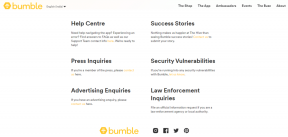Como desativar a Siri nos AirPods
Miscelânea / / April 02, 2023
Um dos principais recursos dos AirPods da Apple é a capacidade de acionar a Siri diretamente dos fones de ouvido. Você pode usar esse recurso para pedir à Siri para realizar determinadas tarefas ou até mesmo leia seus textos e responda a eles. No entanto, nem todo mundo gostaria desse recurso, pois você pode acionar o Siri acidentalmente, o que interromperá sua música. Portanto, você pode desativar a Siri em seus AirPods.

É um processo bastante simples, após o qual você não poderá acessar a Siri por meio de seus AirPods. Demonstraremos o processo usando um iPhone e um Mac para que você possa executar as etapas com base no dispositivo que usa. Mas antes de desligar o Siri, vamos descobrir no que o Siri pode ajudá-lo.
O que a Siri pode fazer nos AirPods
Siri nos AirPods pode ser útil por vários motivos. Em primeiro lugar, você não precisa acessar seu telefone para acioná-lo, o que o torna conveniente. A partir daí, você pode começar a dar comandos de voz para a Siri realizar ações diretamente pelos AirPods.

Por exemplo, você pode pedir à Siri para fazer uma ligação ou enviar uma mensagem de texto para alguém. Você também pode pedir notícias ou alertas meteorológicos e eles serão tocados diretamente em seus ouvidos. Enquanto alguns podem achar isso extremamente útil e conveniente, outros podem achar irritante, especialmente quando acionado acidentalmente.
Além disso, há também o ângulo de privacidade em que o microfone permanece ligado o tempo todo e ouve suas conversas. É por isso que é uma boa ideia desligar o Siri em seus AirPods se você não o usa com frequência.
Como desativar o Siri em seus AirPods usando iPhone ou iPad
Você pode optar por desativar o Siri nos AirPods usando um iPhone/iPad ou um Mac. Aqui estão as etapas para ambas as plataformas.
1. Desligue a Siri nos seus AirPods
Primeiro, conecte seus AirPods ao seu iPhone ou iPad. Uma vez feito, execute estas etapas.
Passo 1: Abra o aplicativo Configurações no seu iPhone ou iPad. Toque no nome dos seus AirPods que aparece na parte superior.

Alternativa: Se você não vir esta opção, vá para a seção Bluetooth e toque no botão 'i' ao lado de seus AirPods.


Passo 2: Em ‘Toque duas vezes no AirPod’ ou ‘Pressione e segure os AirPods’, dependendo da versão dos AirPods que você possui, selecione primeiro a opção Esquerda.

Etapa 3: Altere a configuração para qualquer coisa que não seja Siri. Se você não quiser que ele execute nada, selecione Desligado.

Passo 4: Volte para o menu anterior e selecione Direita. Faça o mesmo aqui e selecione qualquer outra opção, exceto Siri.
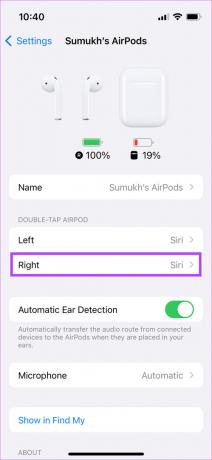

Agora você desativou o Siri em seus AirPods por meio de controles de toque. No entanto, o Siri ainda pode ser acionado usando sua voz por meio do comando “Hey Siri”. Se você deseja desativar isso também, siga em frente.
2. Desative Hey Siri no iPhone ou iPad para desativar completamente o Siri nos AirPods
Passo 1: Abra o aplicativo Configuração no seu iPhone ou iPad. Role para baixo até a seção "Siri e pesquisa".

Passo 2: Desative a opção ao lado de 'Ouvir "Hey Siri"'. Agora, seus AirPods não ativarão a Siri mesmo quando você usar a palavra de ativação.

Como silenciar a Siri em seus AirPods usando um Mac
Se você não possui um iPhone ou iPad, não se preocupe, você pode desativar a Siri em seus AirPods usando um Mac. Conecte seus AirPods ao seu Mac e siga as instruções.
1. Desative a Siri nos AirPods
Passo 1: Clique no logotipo da Apple no canto superior esquerdo da tela do seu Mac. Em seguida, selecione Preferências do sistema.

Passo 2: Navegue até o menu Bluetooth.

Etapa 3: Encontre seus AirPods na seção Dispositivos. Em seguida, clique no botão Opções.

Passo 4: Primeiro, clique no menu suspenso ao lado de ‘Left Double-Tap’.

Passo 5: Escolha uma opção diferente da Siri. Agora, repita o mesmo para a configuração 'Right Double-Tap'.

Passo 6: Depois que as configurações forem alteradas, clique em Concluído.

Você não pode mais ativar a Siri por meio de seus AirPods. No entanto, o Siri ainda será acionado se você usar a palavra de ativação “Hey Siri”. Veja como desativar isso.
2. Desligue Hey Siri no Mac
Passo 1: Clique no logotipo da Apple no canto superior esquerdo da tela do seu Mac. Em seguida, selecione Preferências do sistema.

Passo 2: Navegue até a seção Siri.

Etapa 3: Desmarque a caixa de seleção ao lado de "Ouvir" Hey Siri "'.

É isso! A Siri não vai mais incomodá-lo ao usar seus AirPods. Além disso, você pode ativar o Siri a qualquer momento seguindo o processo elaborado na próxima seção.
Como reativar a Siri em seus AirPods
Se sentir falta da Siri e quiser usá-la para realizar tarefas usando sua voz, você pode ativá-la usando as mesmas etapas que usou para desativar a opção.
Ative a Siri em seus AirPods usando um iPhone ou iPad
Primeiro, conecte seus AirPods ao seu iPhone ou iPad. Em seguida, execute estas etapas.
Passo 1: Abra o aplicativo Configurações no seu iPhone ou iPad. Toque no nome dos seus AirPods que aparece na parte superior.

Se você não vir essa opção, vá para a seção Bluetooth e toque no botão 'i' ao lado de seus AirPods.


Passo 2: Em 'AirPod de toque duplo' ou 'Pressione e segure AirPods' dependendo de qual versão dos AirPods você possui, selecione o fone de ouvido esquerdo ou direito.

Etapa 3: Toque em Siri para ativá-lo. Agora, toda vez que você executar essa ação com o respectivo fone de ouvido, a Siri será acionada.
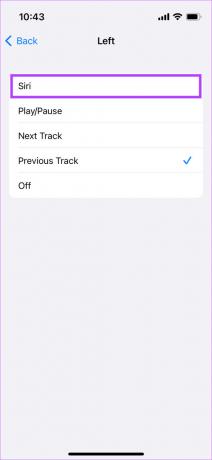
Passo 4: Se você quiser usar o Siri mãos-livres, vá para o aplicativo Configurações e, em seguida, para a seção 'Siri e pesquisa'.

Passo 5: Ative a alternância ao lado de 'Ouvir "Hey Siri"'.

Ative a Siri em seus AirPods usando um Mac
Primeiro, conecte seus AirPods ao seu Mac. Em seguida, execute estas etapas.
Passo 1: Clique no logotipo da Apple no canto superior esquerdo e selecione Preferências do Sistema.

Passo 2: Navegue até o menu Bluetooth.

Etapa 3: Encontre seus AirPods na seção Dispositivos. Em seguida, clique no botão Opções.

Passo 4: Escolha a opção 'Toque duplo esquerdo' ou 'Toque duplo direito'. Selecione Siri. Agora, toda vez que você executar essa ação com o respectivo fone de ouvido, a Siri será acionada.

Passo 5: Se você quiser usar o viva-voz da Siri, volte para as Preferências do Sistema e navegue até a seção Siri.

Passo 6: Marque a caixa de seleção ao lado de "Ouvir "Hey Siri"'.

Divirta-se usando a Siri mais uma vez!
Perguntas frequentes sobre a Siri nos AirPods
A resposta para essa pergunta varia de pessoa para pessoa. Se você gosta de usar o assistente de voz para tirar suas dúvidas ou fazer chamadas com viva-voz, certamente achará o Siri útil nos AirPods.
Se você desativar a Siri por meio dos controles de toque em seus AirPods, ela não será desativada em seu iPhone. No entanto, se você desativar a alternância de detecção “Hey Siri” no aplicativo Configurações, a Siri também será desativada no seu iPhone.
Usar a Siri continuamente para realizar ações ou responder a notificações irá descarregar sua bateria mais rapidamente, pois usa o microfone para ouvir sua voz.
Pode ser que você esteja acidentalmente acionando a Siri usando a função de toque duplo em seus AirPods enquanto os usa em seus ouvidos. Desative a funcionalidade usando as etapas acima e você deve estar pronto para ir.
Mantenha a Siri na baía
Para alguns, a Siri pode ser o melhor recurso dos AirPods. Para outros, pode ser apenas um mero aborrecimento. Se você pertence à última categoria, pode desligar o Siri em seus AirPods e desfrutar de uma experiência de áudio interrompida. Diga adeus aos gatilhos acidentais!
Última atualização em 21 de outubro de 2022
O artigo acima pode conter links de afiliados que ajudam a apoiar a Guiding Tech. No entanto, isso não afeta nossa integridade editorial. O conteúdo permanece imparcial e autêntico.